Požadavky na systém
- systém Windows XP a výše (starší systémy NEJSOU podporovány)
- nainstalovaný Microsoft .NET Framework 3.5 (instalační program se automaticky pokusi o jeho stažení a instalaci, pokud jej nemáte)
Pozn. Pokud nechcete, aby se vám do počítače instaloval .NET Framework 3.5, pak ani instalaci Spouštěče nemusíte spouštět. Spouštěč 3D Worms bez .NET Frameworku 3.5 totiž nepojede.
Instalace
Instalace Spouštěče 3D Worms je vcelku jednoduchá ![]() Před případnou
instalací však doporučuji odinstalovat předchozí verzi
Spouštěče (0.8).
Před případnou
instalací však doporučuji odinstalovat předchozí verzi
Spouštěče (0.8).
- Nejdřív si program stáhněte, rozbalte archiv a spusťte instalaci.
- Objeví se uvítací okno (zcela jistě znáte z ostatních
instalací

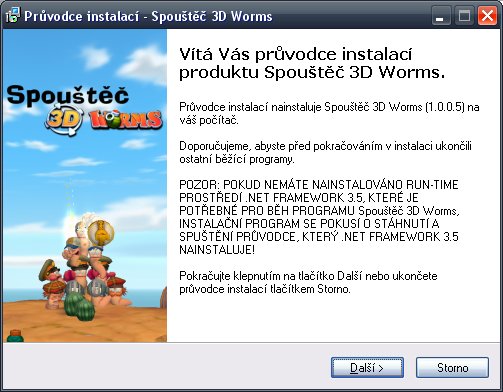
Klikněte na Další.
- Čeká vás volba složky, do které se bude Spouštěč 3D Worms
instalovat. Ono je to vlastně jedno, můžete nechat přednastavenou složku,
ale chápu ty, kdo chtějí mít na disku nějaké pořádky.
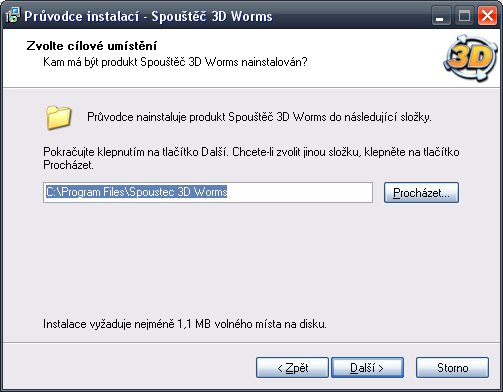
Po výběru složky (např. pomocí tlačítka Procházet) klikněte na tlačítko Další.
- Dalším krokem je volba složky v menu Start, do které se umístí
zástupci aplikace, odinstalačního programu a odkaz na moje webové
stránky

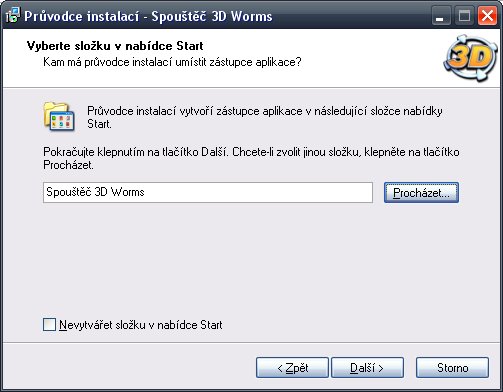
Po výběru složky klikněte na tlačítko Další.
- V tomto kroku si vyberte, zda chcete zástupce Spouštěče na ploše
a/nebo dole na liště.
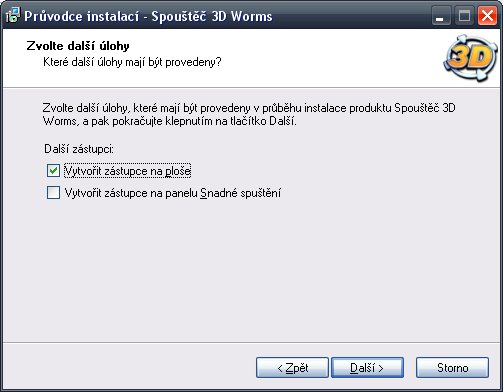
Po výběru opět klepněte na Další.
- Nyní zbystřete – následuje poslední strana před instalací –
souhrn.
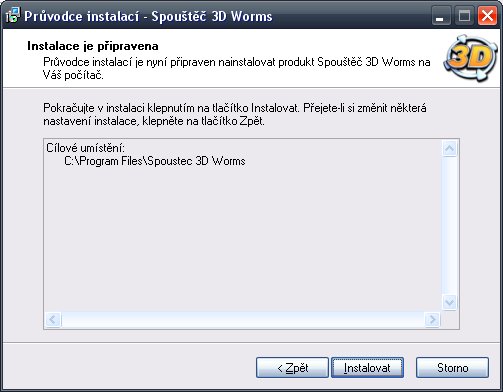
POZOR: v poli se může objevit text:
"Závislosti k instalaci:
Microsoft .NET Framework 3.5"
Pokud se zde objeví, tak se instalátor nejprve bude snažit stáhnout instalační soubor .NET Framework 3.5 a po nainstalování Spouštěče 3D Worms se bude pokoušet nainstalovat i .NET Framework 3.5.
Instalaci jde v pohodě stornovat, ale pokud budete chtít Spouštěč spustit, nepůjde vám to kvůli chybějícím knihovnám.
Až budete připraveni, klepněte na tlačítko Další a odstartujete instalaci.
- Instalace probíhá…
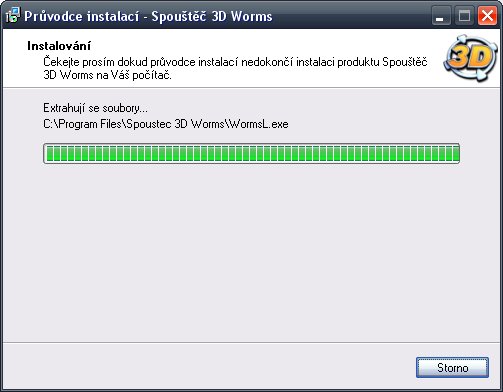
- Po dokončení si můžete zvolit, zda chcete Spouštěč 3D Worms rovnou
spustit.
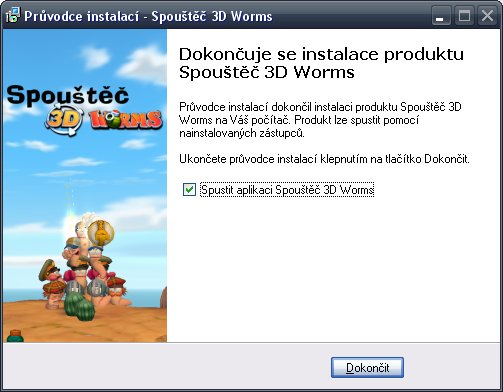
A tady máme výsledek našeho díla:
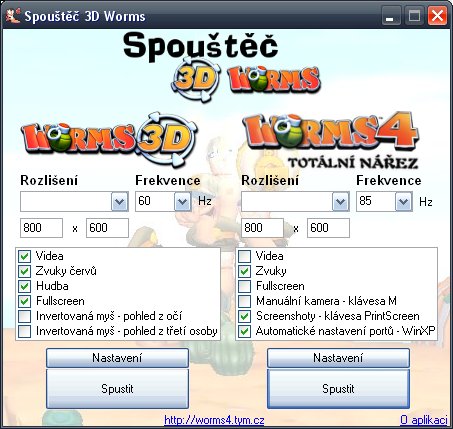
Gratuluji, nainstalovali jste Spouštěč 3D Worms ![]()








